تفکیک داده ها در اکسل
تفکیک محتویات مشابه یک ستون در اکسل
به نام خداوند بخشنده و مهربان، دراین پست آموزشی قصد داریم به شما نحوه تفکیک محتویات مشابه یک ستون در اکسل را بصورت گام به گام به شما عزیزان و دنبال کنندگان محترم سایت آموزشی اکسل لرن آموزش دهیم. لذا خواهشمندیم تا پایان این پست آموزشی ما را همانند همیشه همراهی کنید.
قدم اول – مرتب سازی محتوا
با توجه به تصویری که در ادامه از داده های ما آورده شده است:

ابتدا نیاز به مرتب سازی داده ها با استفاده از ابزار Custom Sort را خواهیم داشت. (صعودی یا نزولی بودن مرتب سازی تفاوتی نمی کند)
بدین منظور همانند تصویر زیر برروی ابزار Custom Sort کلیک نمایید:

در ادامه با فعال کردن تیک My data has headers برروی Ok کلیک نمایید.
خروجی ما پس از مرتب سازی بصورت زیر خواهد بود:

قدم دوم – فرمول نویسی شرطی
حال با استفاده از یک فرمول شرطی ساده می بایست مرز بین هرکدام از محتویات را تعیین کنیم. این فرمول را با استفاده از تابع شرطی IF همانند تصویر زیر پیاده سازی خواهیم نمود:

با توجه به تصویر فوق، تابع شرطی IF ابتدا محتوای سلول مجاور خود را با محتوای سلول فوقانی مقایسه که در صورت یکسان بودن، محتویات سلول مجاور را نمایش می دهد و در غیراینصورت خطای #N/A را با استفاده از تابع NA() بر می گرداند.
این فرمول را به سایر سلول های محدوده تعمیم(گسترش) خواهیم داد:

حال با زدن کلید میانبر CTRL + G با پنجره Go To همانند تصویر زیر روبرو خواهید شد:

برروی Special کلیک تا پنجره Go To Special را همانند تصویر زیر مشاهده کنید:

در این بخش می بایست تعیین کنیم که با توجه به محدوده ی انتخاب شده، سلول های دارای خطا برای ما انتخاب گردند. لذا تیک مربوط به Errors را همانند تصویر زیر فعال می کنیم:

حال با زدن OK سلول های دارای خطا همانند تصویر زیر برای شما درحالت انتخاب قرار خواهند گرفت:

در ادامه می بایست با توجه به سلول های انتخابی، به منظور تفکیک محتویات یک سطر جدید ایجاد نماییم:

خروجی ما پس از ایجاد سطر جدید بصورت زیر خواهد بود:

همانطور که در تصویر فوق نیز مشاهده می کنید، تفکیک محتویات ما براحتی انجام شده است. حال با حذف سطر و ستون های اضافی خروجی نهایی ما بصورت زیر خواهد بود:
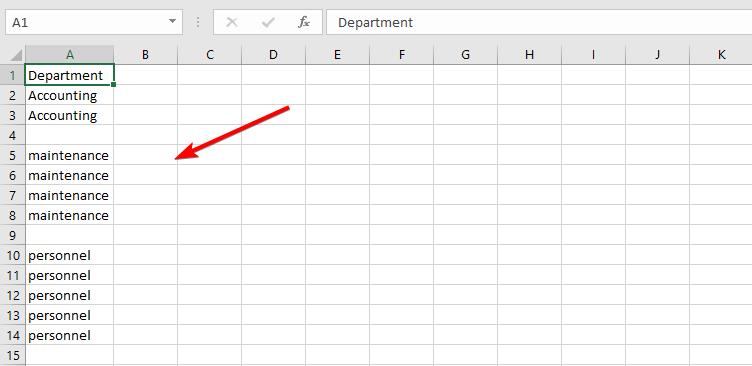
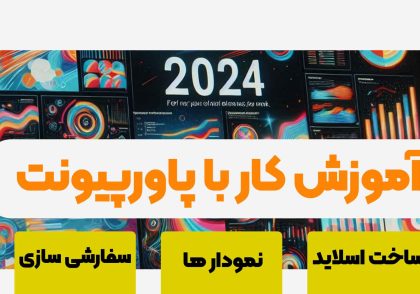






دیدگاهتان را بنویسید